当前位置: 首页 > Win10系统设置开机密码教程
许多小伙伴都会给自己的电脑设置一个密码,这样可以很好地保护自己的隐私,那么Win10系统怎么设置开机密码呢?下面就让小编告诉大家Win10系统设置开机密码教程吧。

1、按快捷键"win+R"打开设置界面,选择"账户"选项。
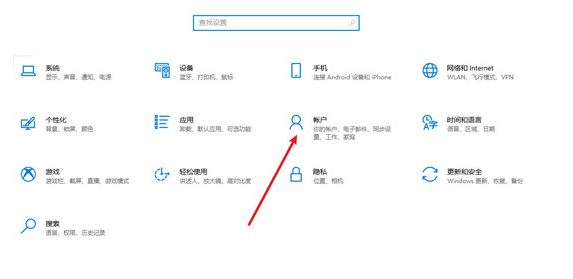
2、在"账户"界面,选择左侧的"登录选项",然后点击右侧密码选项下方的"添加"。
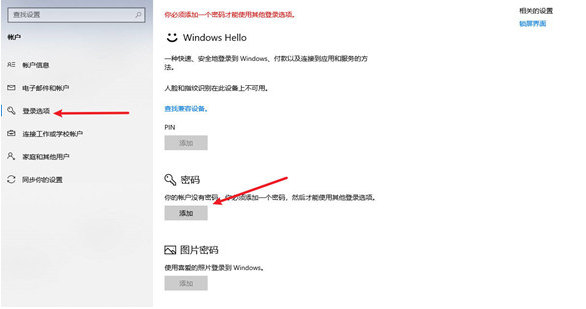
3、这时会弹出一个新的界面,输入新密码并重新输入一遍,最后输入"密码提示"就可以了。
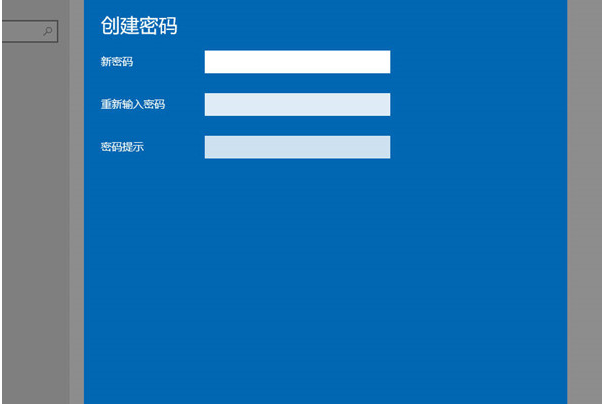
以上就是小编给大家分享的Win10系统怎么设置开机密码的解决方法,想要了解更多内容,请关注本站,小编会持续为大家更新更多相关攻略。
下一篇 win10只有飞行模式的解决方法

2024-02-13

2024-03-07

2024-03-07

2024-03-07

2024-03-06

2024-03-05

2024-03-07